- Neu










| Kompatible Geräte | Bluetooth-Kopfhörer, Ohrhörer oder Lautsprecher |
 Sicherheitsrichtlinien
Sicherheitsrichtlinien
(bearbeiten im Modul "Kundenvorteile")
 Lieferbedingungen
Lieferbedingungen
(bearbeiten im Modul "Kundenvorteile")
 Rückgabebedingungen
Rückgabebedingungen
(bearbeiten im Modul "Kundenvorteile")
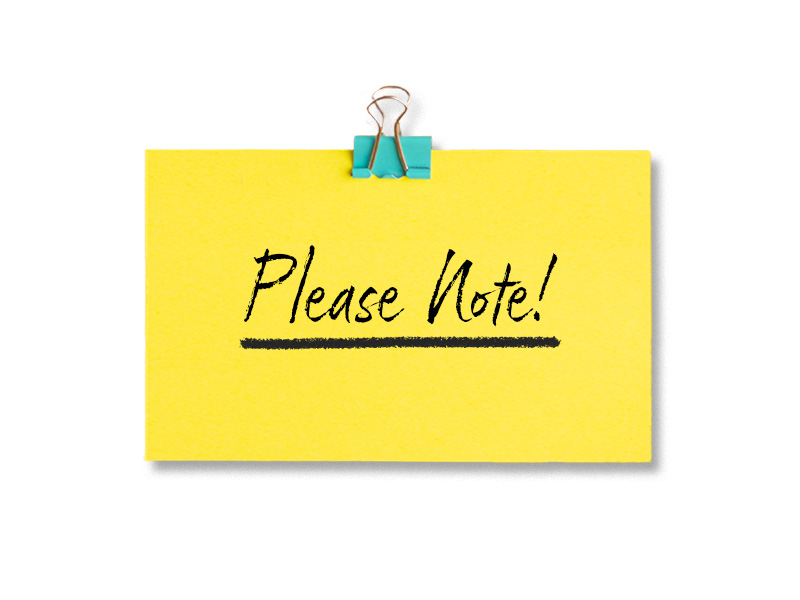


Stecken Sie den C81 in den USB-C-Anschluss. Halten Sie die Taste gedrückt, um in den Schnellblink-Kopplungsmodus zu gelangen.

Schalten Sie das Bluetooth des Telefons aus, um Störungen zu vermeiden. Halten Sie die Kopfhörertaste gedrückt, um den Kopplungsmodus zu aktivieren.

Warten Sie, bis die LED langsamer blinkt und die Verbindung anzeigt.

Stellen Sie die PS5-Ausgabe auf „Avantree C81“ und die Eingabe auf „Mikrofon am Controller“.
| Bluetooth Version | v5.3 |
| Unterstützte Audiocodecs | aptX-HD, aptX-Adaptive, aptX-LL, aptX, SBC |
| Unterstützte Bluetooth-Profile | A2DP, AVRCP, HSP, HFP |
| Betriebsreichweite | Bis zu 100ft / 30m |
| Frequenzbereich | 2.4GHz - 2.48GHz |
| Größe | 14mm x 26mm x 7mm |
| Nettogewicht | 3g |
| Anschlusstyp | Type C |
| Kompatibilität | Bluetooth-Kopfhörer oder Lautsprecher |
| Audio-Übertragungsprotokoll | A2DP (Nur Audio, nicht für Mikrofon) |
Fehlerbehebung: Problem bei der Bluetooth-Kopfhörer-Kopplung mit C81-Gaming
Schalten Sie Bluetooth auf anderen Geräten aus. Setzen Sie Kopfhörer in den Pairing-Modus (QR-Code scannen). Wenn erfolglos, C81-Adapter und Kopfhörer zurücksetzen.
Wie verbessert man die Sprach- und Spieltonqualität auf der PS5?
Um die PS5-Audioqualität zu verbessern, vermeiden Sie das Mikrofon von Bluetooth-Kopfhörern, da es in einen Mono-Modus mit schlechterer Qualität wechselt. Verwenden Sie stattdessen das Mikrofon des PS5-Controllers für erstklassigen Stereo-Sound.
C81 Fehlerbehebungsleitfaden bei Verbindungsproblemen
Neue USB 3.2-Anschlüsse können Störungen verursachen. 1. Verwenden Sie das USB-Verlängerungskabel und schließen es an einen USB-A-Port an. 2. Wechseln Sie zu USB 2.0. 3. Stellen Sie PS5 auf „USB immer mit Strom versorgen“ ein.
Technische Daten
Zur Zeit keine Kundenbewertungen.

| Kompatible Geräte | Bluetooth-Kopfhörer, Ohrhörer oder Lautsprecher |
check_circle
check_circle